Vrei să îți desfășori E-Mails în mod profesionist și să te asiguri că sunt lipsite de greșeli? În această ghid, îți voi explica pașii necesari pentru a verifica nu doar ortografia și gramatică în Outlook, dar și cum să găsești cuvinte alternative folosind Thesaurus și cum funcționează o traducere în diferite limbi. Urmează-mă în această călătorie pentru o utilizare și mai eficientă a Outlook-ului!
Concluzii importante
- E-Mails în Outlook pot fi verificate pentru ortografie și gramatică.
- Thesaurus te ajută să găsești cuvinte alternative și să variezi exprimarea.
- E-Mails pot fi traduse în diferite limbi.
- Poți ajusta setările pentru ortografie și traducere.
Ghid pas cu pas
Verificarea ortografiei și gramaticii în E-Mails
Comanzi să creezi un E-Mail nou. Adaugă pur și simplu un text de umplutură pentru a demonstra funcțiile. Un exemplu simplu ar fi: "Acesta este un test." Asigură-te că inserați câteva cuvinte intenționat greșite pentru a verifica corecturile mai târziu.
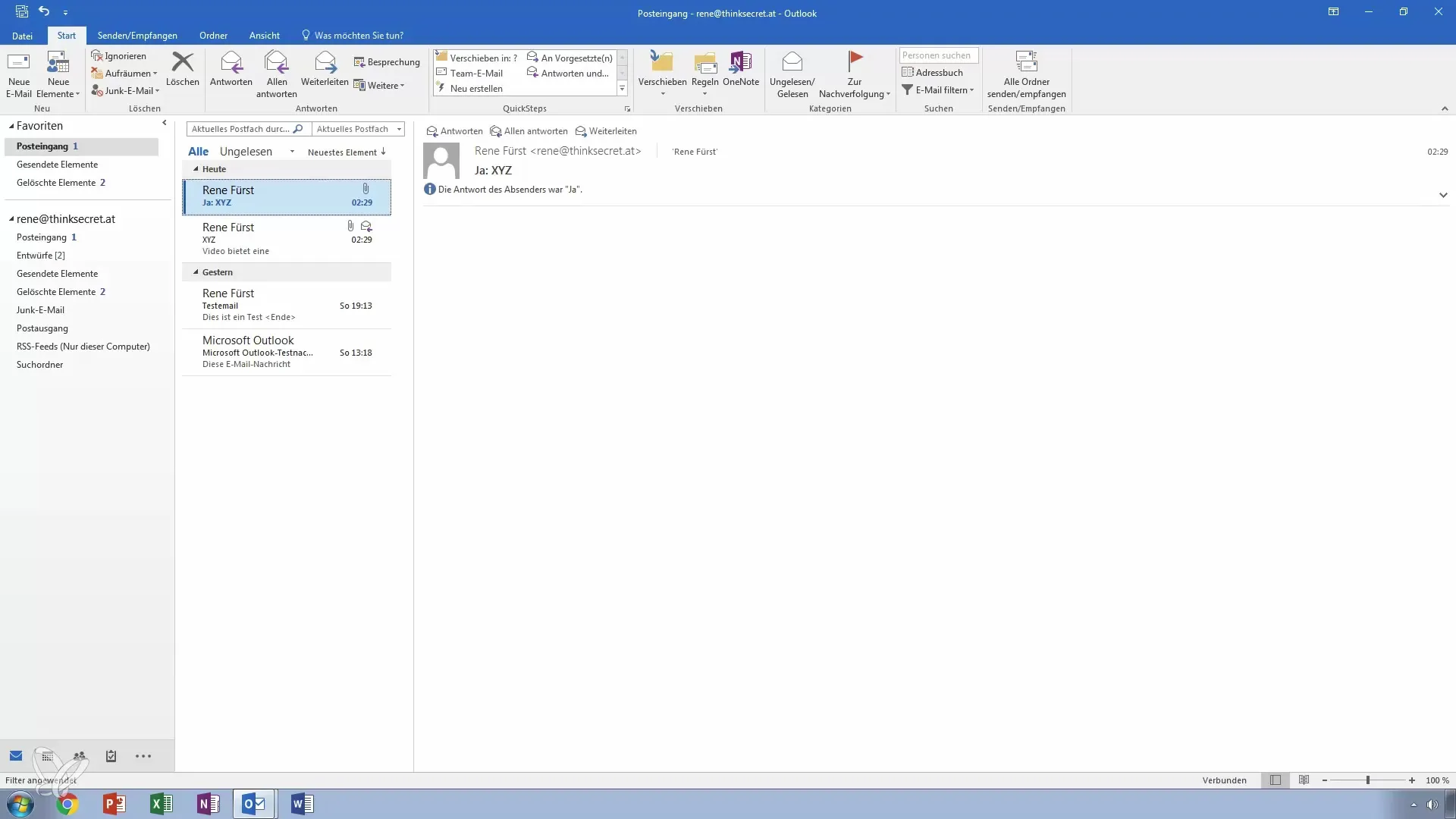
După ce ai scris E-Mail-ul, accesezi tab-ul „Revizuire” din bara de meniu. Acolo vei găsi opțiunea pentru verificarea ortografiei și gramaticii. Când faci clic pe aceasta, Outlook va scana întregul text și îți va arăta greșelile.
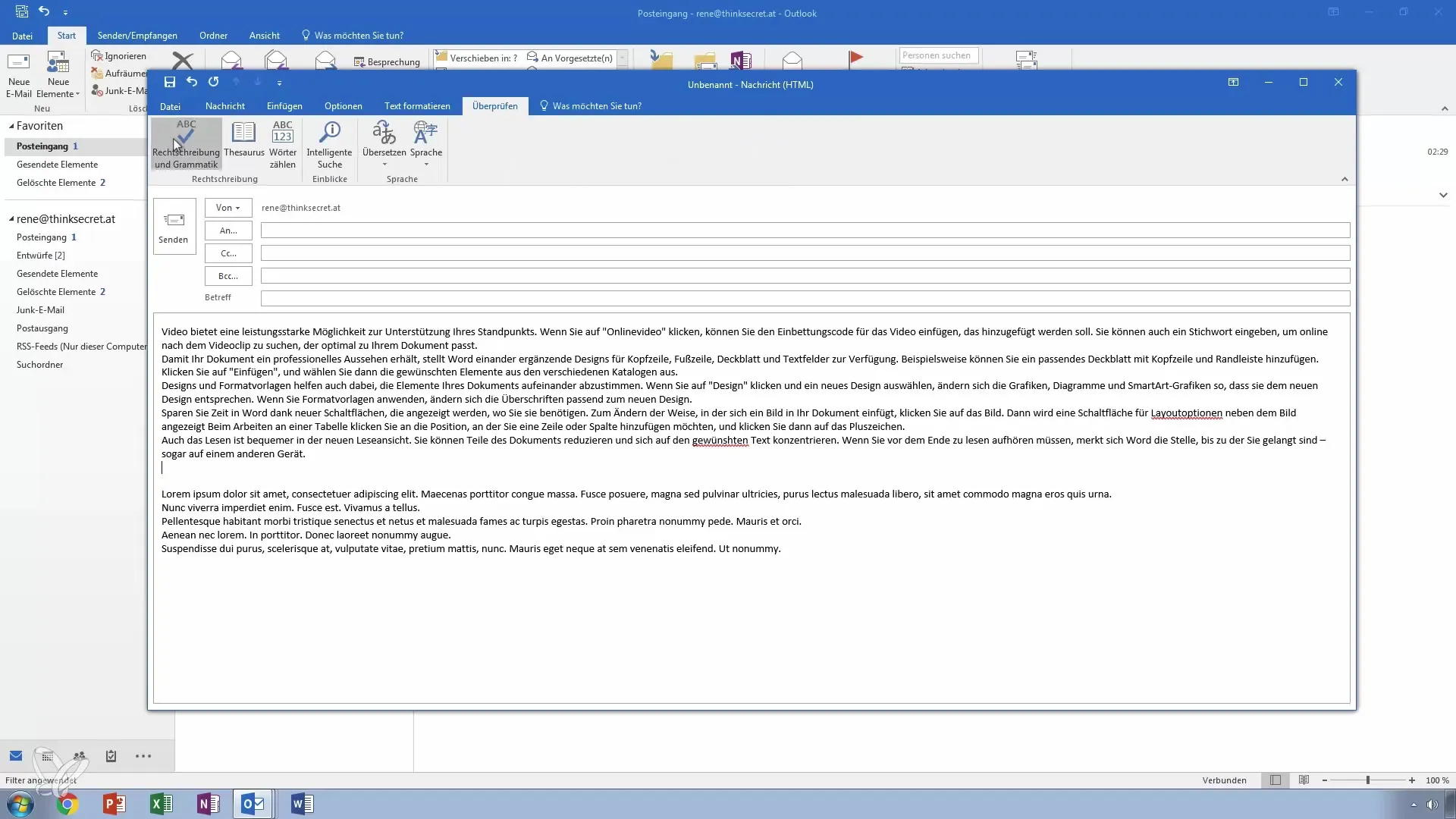
Outlook îți va sugera corecturi automate și ai opțiunea de a le accepta sau de a le ignora. De exemplu, dacă ai scris greșit un cuvânt, îți va oferi o sugestie corectă alternativă.
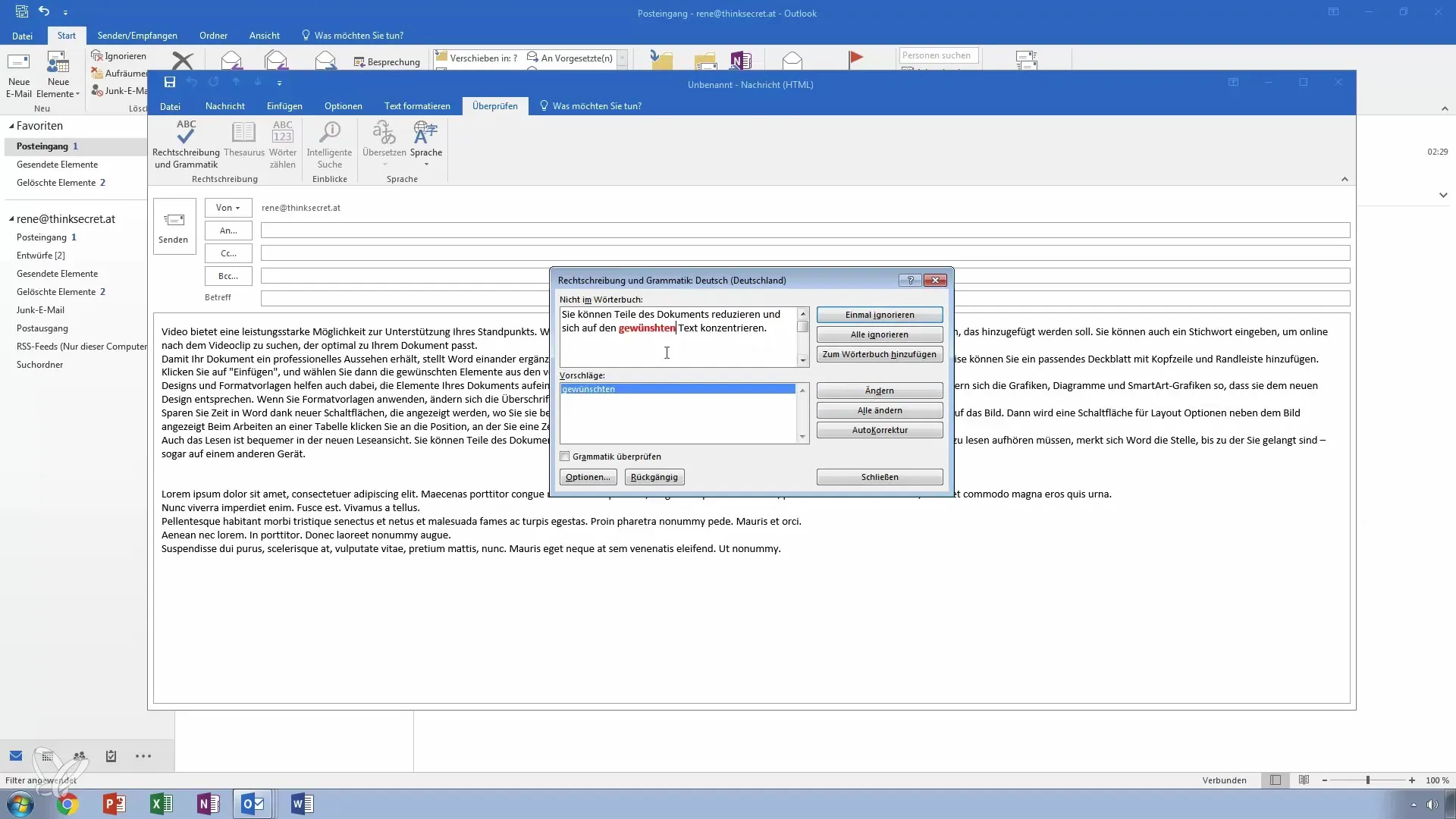
Dacă accepti modificarea, cuvântul din E-Mail va fi corectat automat și ar trebui să te asiguri că totul este satisfăcător.
Găsirea cuvintelor alternative cu Thesaurus
Dacă în timpul scrierii simți că un cuvânt nu este foarte corect sau cauți o alternativă, poți folosi Thesaurus. Marchează pur și simplu cuvântul pentru care cauți sinonime și deschide Thesaurus.
Fereastra îți va arăta acum diferite alternative pe care le poți insera în textul tău. De exemplu, scrie „a opri” și vei obține sugestii precum „a anula” sau „a restrânge”.
Ai, de asemenea, opțiunea de a ajusta limba pentru Thesaurus, în cazul în care lucrezi multilingv. Odată ce ai revizuit sugestiile și ai decis asupra unui cuvânt, îl poți insera direct în textul tău.
Traducerea E-Mails în alte limbi
Să presupunem că vrei să trimiți un E-Mail unui contact internațional. Outlook îți oferă o modalitate simplă de a traduce. Fă clic pe opțiunea de traducere în fereastra de E-Mail. Vei fi solicitat să alegi limba țintă, de exemplu, japoneză.
Confirmă selecția ta și dacă vrei să traduci întregul text sau doar o parte. Programul te va informa că textul va fi încărcat pe internet pentru a efectua traducerea.
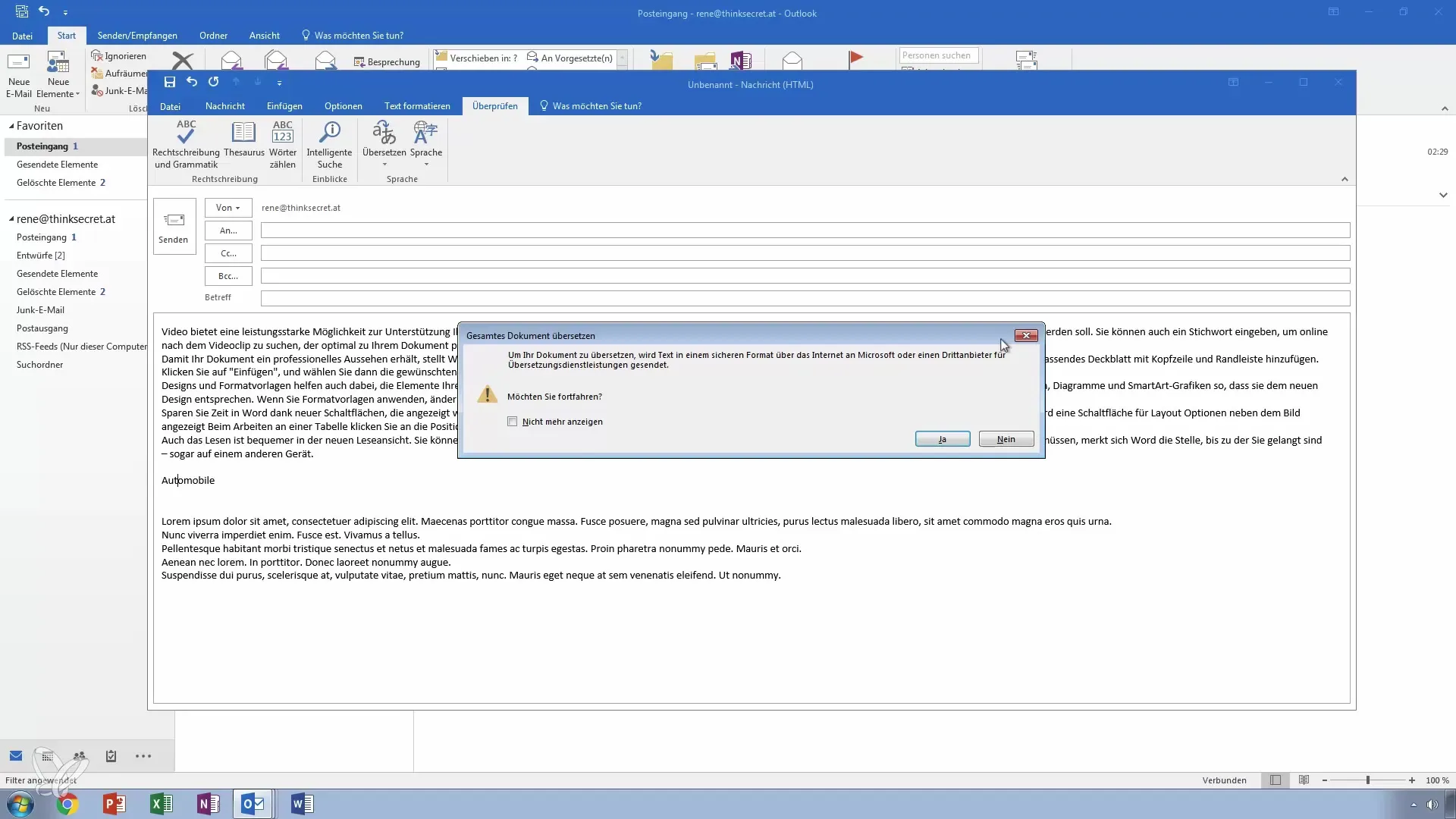
Dacă ești de acord cu acest utilizare, se va realiza traducerea și se va deschide în browserul tău. Aici poți verifica E-Mail-ul tradus și să te asiguri că este corect.
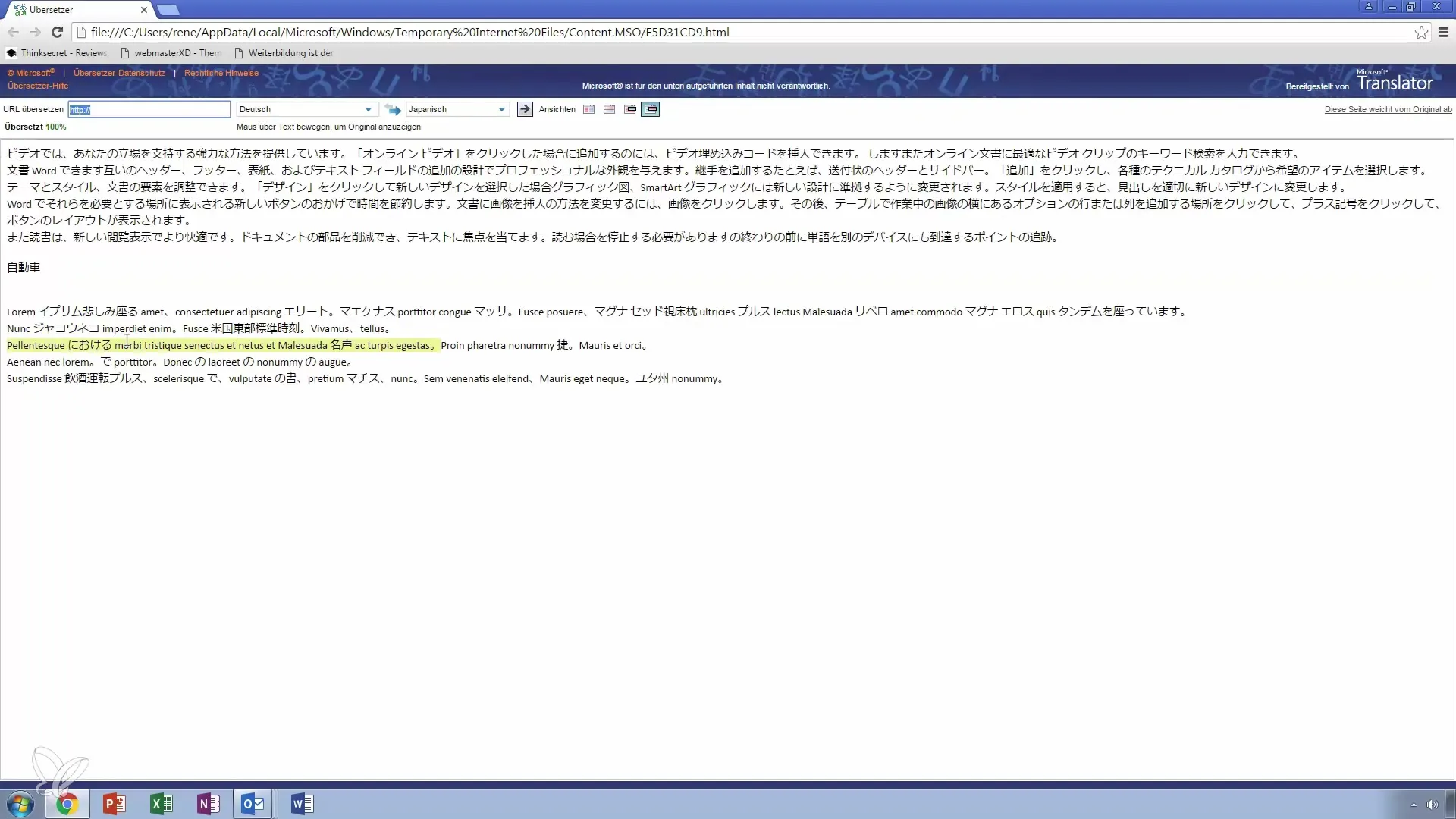
Setări pentru corecturile lingvistice
Nu uita că poți ajusta setările de limbă pentru Verificarea ortografică și traducerea în Outlook. Mergi la opțiuni și alege limba în care scrii frecvent E-Mails.
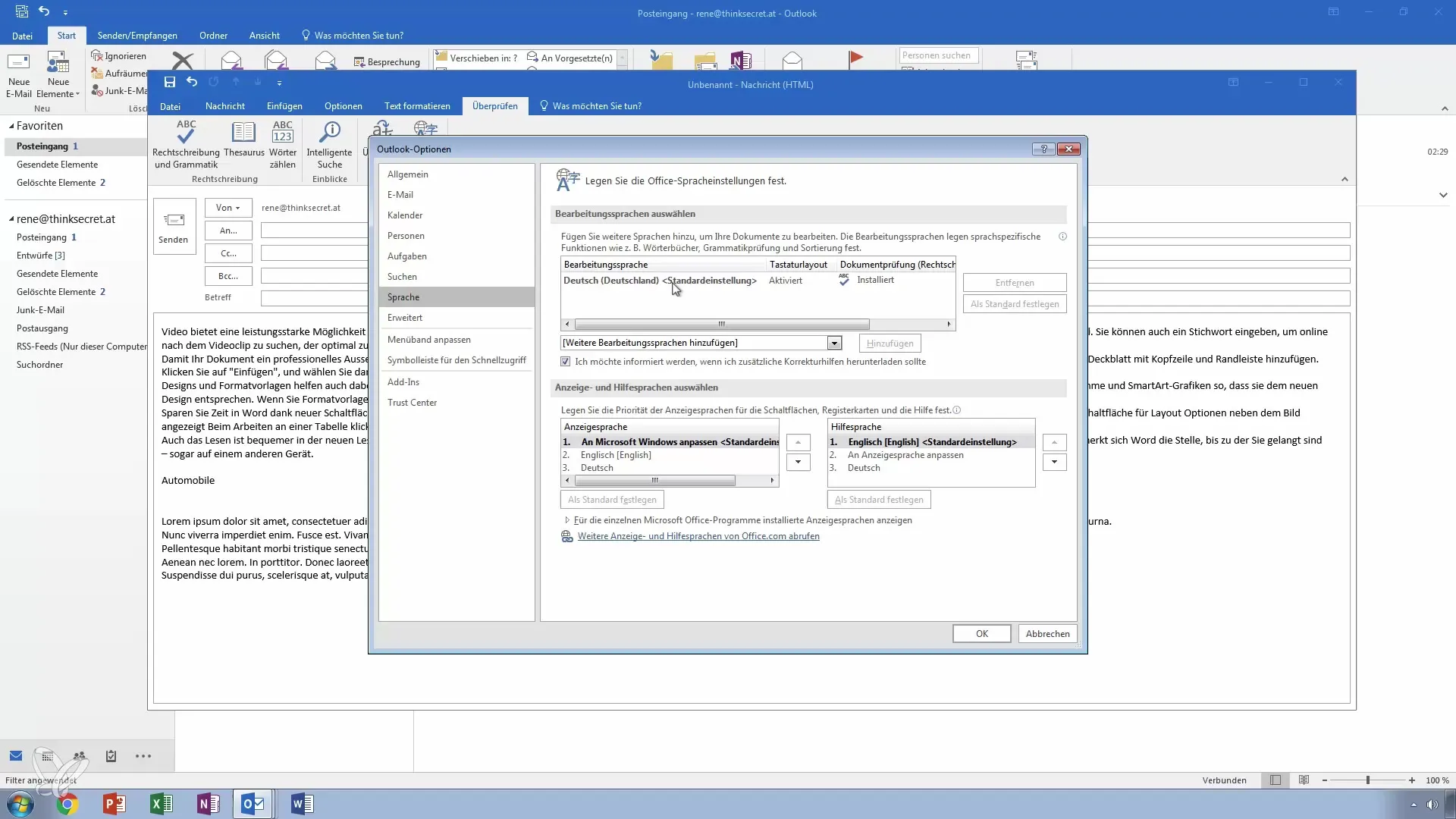
Ajustând aceste opțiuni, poți asigura că E-Mails tale sunt redactate în limba corectă și cu gramatică corectă.
Rezumat - Stăpânește Outlook: Verificarea ortografică a E-Mail-urilor, Thesaurus și traducere
În acest ghid ai învățat cum să verifici E-Mails în Outlook eficient pentru ortografie și gramatică, să folosești Thesaurus pentru selecția de cuvinte alternative și să traduci E-Mails tale în diferite limbi. Aceste funcții te ajută să-ți îmbunătățești comunicarea și să o faci mai eficientă.
Întrebări frecvente
Cum verific ortografia în E-Mail-ul meu?Mergi la tab-ul „Revizuire” și fă clic pe opțiunea pentru verificarea ortografiei și gramaticii.
Pot găsi cuvinte alternative folosind Thesaurus?Da, marchează cuvântul și deschide Thesaurus pentru a obține sugestii alternative.
Cum traduc un E-Mail în altă limbă?Folosește opțiunea de traducere în fereastra E-Mail și alege limba țintă.
Pot ajusta limba pentru verificarea ortografică?Da, în setări poți stabili limba preferată pentru corecturile ortografice.
Trebuie să confirm online traducerea?Da, Outlook te va informa că textul va fi încărcat și trebuie să confirmi.


